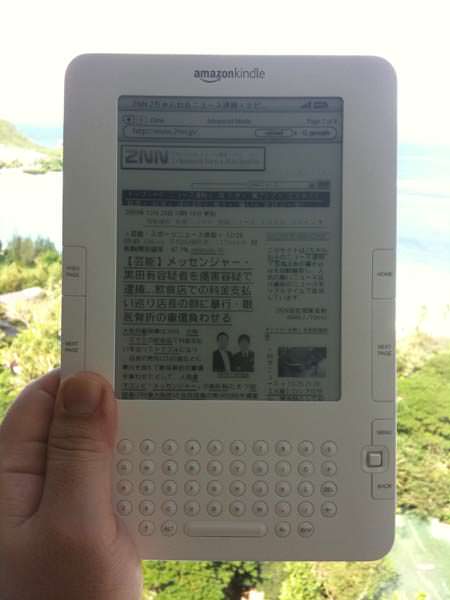2012/10/24
ついにAmazon.co.jpから、日本語版Kindleの販売が開始!
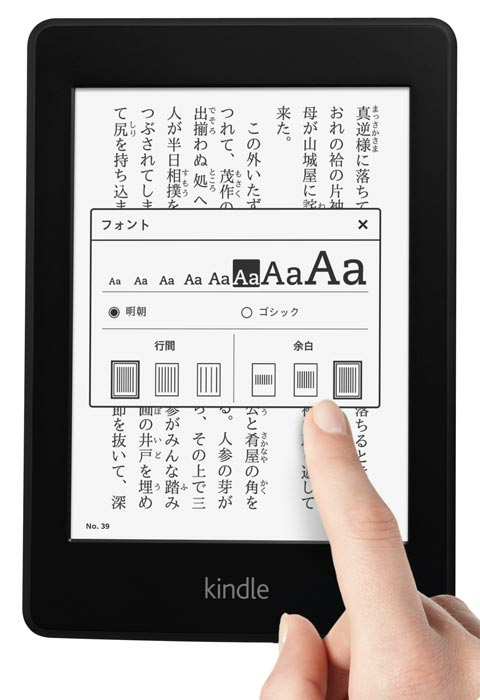
同時に日本版Kindle Storeも稼働!
本エントリは、販売終了の米国版Kindle 2iに関するQ&Aのアーカイブです。
Amazon.co.jpが販売する日本版 Kindle Paperwhite・Kindle Fire・Kindle HDに関するQ&Aはこちらをどうぞ。
日本版 Kindle Paperwhite・Fire/HD FAQ 【まとめ】
米国販売版Amazon Kindle 3・4・Touch・Fire FAQ は、こちらへどうぞ。
米国版 Amazon Kindle 3・4・Touch・Fire FAQ 【まとめ】
もくじ
- Kindleって何?
- 内蔵の3Gワイヤレスで何ができる?
- ええええ、なんで無料で3G通信できちゃうの?
- Kindle Storeでは日本語の電子ブックは販売してるの?
- 日本語は全然表示できないの?
- なんか改造すると、日本語ばりばり表示されるって聞いたけど
- なんでローカライズもしないで、世界中に販売をはじめちゃったの?
- スピーカ付いてるけど、何に使うの?
- 電池どのぐらいもつの?
- 電子インクってどうよ?
- 母艦とどうやってデータ同期するの?
- 使いやすいの?
- どうやって買うの?
- 使い方がぜんぜんわかりません。助けて。
- 画面操作がいまいちわかりません。
- Kindleを母艦につないで、ドライブとしてマウントしたあと、どこに何を入れればよい?
- 手持ちのミニUSBケーブルが刺さらないんだけど
- PDFで日本語が表示されません
- 手持ちの各種ドキュメントをKindleで表示したい
- 手持ちのMP3ファイルを再生したいのですが
- JPEG、PNGファイルを表示したい。スキャンしたコミックJPEGとか見たい
- ZIPとかRARしたJPEG画像を見たいんだけど
- メインメニューから、いらないファイル消したいです
- メインメニューにアイテムが増えすぎたので、フォルダ分けしたいです
- メインメニューにアイテムが増えすぎ、ページ送りメンドクサイです
- ブラウザってどこにあるの?
- ブラウザって、ローカルのhtml見れないの?
- 画面キャプチャってどうやるの?
- なんか時計の時間表示がおかしいんですが
- 電子ブックの読み上げはどうやってやるの?
- ゲームとかできないの?
- スクリーンセーバーに出てくる絵がキモイです。変えられないの?
- 中に入ってるSIM抜いて、iPhoneとかに差して使えないの?
追記: Kindleのファームウェアが2.5にアップデートされ、以前のフォントハック・Jailbreakツールが使えなくなっているので注意。
@ichinomoto 氏による、2.5.x対応のフォントハックツールと、手順はこちら。作業の前に古いバージョンのフォントハックツールはアンインストールを確認のこと。
Kindleのフォントハック・Jailbreakは自己責任で、リスクを理解した上で実行のほど。
失敗すると本当にうんともすんとも言わない、文鎮状態になってしまうらしいので、要注意。
iPhoneのJailbreakよりは、手順は簡単だが、失敗したあと復旧できない可能性はかなり高い。
ファームウェアアップデート時に各種ハックがインストールされた状態だと、ダウンロード→アップデート→失敗→リブート の繰り返しが起き、下手すると文鎮化して元に戻らなくなる。
あと、各種ハックをあてた状態で、Reset to Factory Defaults を実行すると、確実に文鎮になるらしい。要注意。
- ブラウザとか、メインメニューで日本語表示ができるようにはどうしたらいい?
- Jailbreakって、どうすればいい?
- 何やったらKindleが文鎮になるの?
- 文鎮になりました。よくわからないけど助けて ><
- 文鎮化した場合には、何をすればよい?
- フォントハックは、どうすればいい?
- フォントハックしてるんだけど、公式ファームウェアのアップデートしたい。
- フォントハックしても、ブラウザで日本語がでないサイトがあるんだけど。
- フォントハック後に使える、便利なサイトないですか?
- 日本語の辞書入れられないですか?
- スクリーンセーバーに出てくる絵がキモイです。変えられないの?
- rootでkindleに入れないの?
- USB Networkでつないでると、Kindleの自動パワーオフで、接続が切れウザイ。
- ブラウザから直接pdfダウンロードできないの?
- ppp0とusb0をブリッジして、ウマーってできないの?
2010/9/5 Kindle 3 FAQをまとめました。今後の更新は、こちら中心になります。
【Kindle】 Amazon Kindle 3 FAQ 【まとめ】
【購入前情報】
Q: Kindleって何?
米国Amazonで販売している、電子ブックリーダ。
日本国内で利用するのであれば、Kindle グローバルワイヤレス版(以下国際版)。
追記2010/7/29: 新型の第三世代Kindleが発表された。予約注文はこちら。
アメリカ国内向けは、初代Kindle、Kindle 2(国際版はこれがベース)、第三世代Kindle 大型9.7インチディスプレイのKindle DX (こちらも国際版が発売された) がある。
このエントリで書いてある情報は、第2世代6インチ国際版を中心としたもの。だが、DX国際版にも、多くが適用できると思われる。(除くJB・ハック関係ー6インチ版とファイル等異なるので注意)
Amazon Kindle (6インチ版) 第2世代国際版仕様:
- 6インチ E-Ink(600 x 800 16階調グレイスケール) ディスプレイ
- 2GB内蔵ストレージ(ユーザエリア 1.4GB)
- 直接読取対応: Kindle (AZW), TXT, PDF, Audible (Audible Enhanced (AA, AAX)), MP3, unprotected MOBI, PRC
- 変換後対応: HTML, DOC, JPEG, GIF, PNG, BMP
- ステレオスピーカ搭載
- グローバル対応 3Gモデム(W-CDMA/HSDPA、GSM/EDGE)搭載
- Whispernet 無線サービス: 米国AT&T MVNO、国際ローミング対応 (契約不要、基本料金なし)
- バッテリライフ: 1週間(Wireless On) 2週間(Wireless Off) 付属ACアダプタでフル充電 約4時間
- 外部入出力:マイクロUSBコネクタ(micro-B)、ステレオミニプラグ
- 203.2mm x 134.6mm x 9.1mm 289.2g
- 付属品: マイクロUSBケーブル、100-240V ACアダプタ(USBコネクタ出力)、簡易マニュアル(詳細マニュアルはKindleの中)
参考エントリ:
【Kindle】 Amazon Kindle インターナショナル版購入・ファーストインプレ
Kindle DX国際版との比較
Kindle (国際版) | Kindle DX (国際版) |
ディスプレイ | 6インチ(対角線) E Ink® | 9.7インチ(対角線) E Ink® |
外寸/ 重量 | 203.2 x 134.6 x 7.9mm/ 290g | 264.16 x 182.9 x 9.65mm/ 540g |
容量 | 2GB | 4GB |
解像度 | 800 x 600 | 1200 x 824 |
3G ワイヤレス | GSM + EV-DO / HSDPA | GSM + EV-DO / HSDPA |
ワイヤレス・カバー | 全世界 | 全世界 |
PDFネィティブ・サポート | ||
テキストの読み上げ | ||
Whispersync | ||
| ディスプレイ縦横切り替え | マニュアル | 自動 |
| 価格 | $189 | $379 |
Q:内蔵の3Gワイヤレスで何ができる?
Amazon Kindle Storeで、電子ブックのサンプル版ダウンロード、購入。新聞などの定期購読もできる。キャリア契約は米国AmazonとAT&Tの間でされており、ユーザは意識しなくて良い。米国外では、サポートしている100カ国で通信が可能。日本ではNTT Docomoと、ソフトバンクで、状況に応じてどちらかにローミング接続・通信する。米国版 Kindle/2/DXのキャリアは、Sprint (CDMA2000/EVDO)であり、アメリカ国外では使用できないので注意。
国際版でサポートしている100カ国でのKindle Storeからのダウンロードなら、サンプルでも、購入でも通信費は無料。Kindleにはブラウザも内蔵されており、現状通信費無料で利用することができる。ただし、ブラウザは試用版となっており、いつ有料になるかは不明。また、ブラウザでの通信速度は、かなり遅め。
先日、GuamにKindleを持っていって、ブラウザや新聞の購読など試してみた。現地のDocomo Pacificと自動的にローミングして、快適に利用出来た。
【チラシ裏】 グアムでKindleとiPhone + Gophoneの通信実験
Q:ええええ、なんで無料で3G通信できちゃうの?
国際版ユーザは、Kindle Storeからの電子ブック購入の際、2ドルほど料金が上乗せされている。これでローミング料を賄うビジネスモデルのようだが、あんまり儲からないと、そのうちブラウザの通信料とかが有料になるかも。みんな、Kindle Storeでバンバン本買えw
あと、自分のユーザ名@kindle.com というアドレスを使用して、Kindleに無線で送るファイルフォーマット変換サービスを使うと、米国Amazonアカウントで無線料金をチャージされるので注意。
Q:Kindle Storeでは日本語の電子ブックは販売してるの?
全部英語。いやフランス・ドイツ、スペイン語とかもあるかもしれまい。何にせよ日本語の本はないし、国際版Kindleに電子ブックの日本語表示能力がない。※
つか、Kindle国際版というものの、マニュアル、本体のOS、Kindle Storeその他全部英語。英語アレルギーな方は、やめておいたほうがいい。
英語の本であれば、全部で300,000冊以上取り扱いがあるようだ。ペーパーバック大好きな人とかは、ヘヴン状態。英字の新聞(NY Timesとか)や、雑誌(TIMEとか)の定期購読もできる。
Kindleの公式ファームウェアでは、日本語フォントの表示能力がないため、日本語の書籍がでるとすれば、ファームウェアの日本語化がされてから、ということになる。Amazonは今春にも日本語版を出すと言っていた。状況から言って、ファームウェア・アップデートでの対応が期待される。というか、対応しろ。追記2010/7/30: 第三世代Kindleの仕様によれば、日本語、中国語、韓国語、ロシア語に対応するとある。今後第二世代以前の機種でも、ファームウェアアップデートでの対応が期待される。
一方、日本のコミックをKindle Storeで発売する動きが始まっている。コミックは画像データのみで構成されるため、英語版のKindleでも表示に問題がないためだ。
日本初と思われる、青空ファインダーロックの他、ぼちぼちKindle Storeで販売されている。
Q:日本語は全然表示できないの?
ファームウェア2.3から、PDFの読み込みがネイティブサポートされた。日本語のフォントを埋め込んだ形式のPDFファイルなら、日本語で表示される。ただし、ファイル名一覧などの表示では、日本語のファイル名は文字化けする。
青空キンドル [beta] で、青空文庫の書籍を、Kindle用のPDFに変換してダウンロードできる。おすすめ。
また、池田信夫氏が、ブログのアーカイブをpdf書籍化して、無料で配布している。Kindleでも読みやすい。
Q:なんか改造すると、日本語ばりばり表示されるって聞いたけど。
よく聞いてくれた。Jailbreakの章に行く権利をやろう。
Q:なんでローカライズもしないで、世界中に販売をはじめちゃったの?
各国の出版業界にいちいちお伺いを立てて、各国語のコンテンツを準備するより、いきなりハードを普及させて、後付で交渉しようという作戦っぽい。というわけで、みんなどんどん買って、日本の書籍が早くKindle化されるように頑張ろう。
- 電子ブックやPDFのテキスト情報の読み上げ(英語のみ、けっこうアクセント・発音もしっかり)
- オーディオブックの再生 (よくわからんが、Podcastみたいなもん)
- MP3ファイルの再生
などができる。
Q:電池どのぐらいもつの?
あまり気にしなくていいぐらいは持つ。3Gオンで1週間、オフで2週間持つとか。電子インクディスプレイは、ページを買えない限り電力を消費しないため、長時間利用に貢献。充電は週一で充分。もっと持たせたければ、3Gをオフに。
Q:電子インクってどうよ?
キレイ。画面が発光しないと、目が疲れないのがよくわかる。ただし、画面のリフレッシュは結構もっさりしているが、本やPDFを見る分には支障はない。動画はどのみち対応してないが、絶対的に表示不可能。
当たり前だが、一番の弱点は暗いところで読めないこと。
Q:母艦とどうやってデータ同期するの?
同期ツールとかはない。マイクロUSBケーブル(付属、一般的なミニUSBより少し薄型のコネクタ)で母艦(Mac/Windows)と接続すると、USBドライブとしてマウントされるので、所定のフォルダにファイルを投げ込む。
Kindle for PCや、Kindle for Mac(近日リリース)と連携しているので、母艦にインストールしてあると、Kindle内のファイルをダブルクリックで、母艦側で読むこともできる。ブックマーク(しおり)の位置については、無線でPC/Macのアプリと同期させることもできる。
Q:使いやすいの?
最近のGUIレベルの直感的な操作性を期待すると、がっかりするような旧タイプのユーザインタフェース。電子インクディスプレイにはタッチセンサーがないので、本体のボタンで操作するが、どうにもDOSや、日本のケータイみたいなインタフェース。
でも、慣れれば操作性に問題はないと思う。
Q:どうやって買うの?
販売はすべて米国Amazonからになる。ここをクリックすると、国際版Kindleのページが表示されるので、チェックアウト、ユーザアカウント作成をして購入。Amazonは国際版Kindleの国外発送に相当工夫をこらしており、信じられないほど迅速に日本まで配送される。自分の場合は、チェックアウトから3日で手元まで到着した。12月中はクリスマス商戦期なので、若干時間がかかる可能性があるかも注意。
本体価格は$259、送料$20.98、関税(消費税分と思われる)前払い$14の合計$293.98。円高の今が購入チャーンス。
Q:使い方がぜんぜんわかりません。助けて。
マニュアル音読、またはggrks
- HOME でいつでもトップメニュー(マニュアルや転送したPDFなどの一覧画面)。
- PREV PAGE・NEXT PAGEで本・PDF・画像などのページ送り、ブラウザの前後。
- MENU で、今使っているツールのサブメニュー表示。場所によって出る内容が異なる点に留意。
表示されたサブメニューは、大概もう一回 MENU押すと消える。 - カーソルキー=□ は、携帯と一緒で押す(決定)を含めた5方向キー。
- キーボード下部にある、AAボタンで、画面方向切り替え、表示フォントの大きさ、1行ごとの文字数、テキストの読み上げなどのメニューが出る
ただし、PDFの表示では画面方向の変更のみ対応
まあ、色々いじって慣れるのがよろしいかと。
Q:Kindleを母艦につないで、ドライブとしてマウントしたあと、どこに何を入れればよい?
以下全部、表示されたルートから
- PDF、電子ブックは <documents> に入れれば、取り外し後、メインメニューに表示される。
- MP3ファイルは、<music> に入れる (最初はなかったかも。なかったら作成。全部小文字)
- JPEG、PNGは <picutures> を作成して入れる (後述、全部小文字)
Q:手持ちのミニUSBケーブルが刺さらないんだけど
KindleのUSBコネクタは、マイクロUSBと呼ばれ、一般的なミニUSBと異なるもの。Bluetoothヘッドセットや、一部の携帯電話(T-01Aとか、Nexus One)で使われている、より薄型のもの。
Amazonで取り扱いあり。
Q:PDFで日本語が表示されません
使われている日本語フォントが埋め込んだファイルでないと、日本語表示されない。自分で作ったものなら、Acrobatのオプションでフォント埋込を選んで作成。どっかから持ってきたPDFなら、あきらめる。
母艦がOSXなら、Preview.appで開いてから別名で保存すれば、Kindleで日本語表示ができるpdfが生成できる。(情報thx: nishizawa 氏)
Q:手持ちの各種ドキュメントをKindleで表示したい
Kindleで直接扱えるのは、Kindle (AZWフォーマット)、 PDF、TXT、 MOBI (DRMなし)、PRCのみになる。
これ以外のドキュメントに関しては、Kindleで扱えるフォーマットに変換をする必要がある。
Kindle Personal Document Serviceを利用して、下記フォーマットをAZWフォーマットに変換することができる。
- Microsoft Word (.DOC)、RTF (.RTF)、Microsoft Word (.DOCX、試用版)
- HTML (.HTML, .HTM)
→HTMLを直接読む方法も見つかっている。(非公式) - JPEG (.JPEG, .JPG)、GIF (.GIF)、PNG (.PNG)、BMP (.BMP)
→画像ファイルを<pictures>フォルダに入れて、直接見ることもできる。(非公式) - PDF (.PDF)
→現行ファームウェアで公式に読めるので、変換の必要ないかと
何らかの理由でpdf→AZW変換をしたい時は、メールのタイトルを『Convert』にして、Kindle Personal Document Serviceの添付ファイルで送る。日本語は化けるので注意。
変換方法は、メールで変換用メールアドレスに送信、母艦またはKindleで受信する方式になる。
送信元は、Manage My Kindleに登録した自分のメールアドレス (Your Kindle approved e-mail list)。デフォルトでは、購入時に紐付けられたメールアドレスが設定されている。
送信先は、有料のXXXX@kindle.com、または無料のXXXX@free.kindle.comのどちらかになる。こちらも設定はManage My Kindle/Your Kindle(s) の項目で設定できる。
有料のXXXX@kindle.comに送った場合、変換済みのファイルは、直接自分のKindleに3G経由で届き、トップメニューに自動的にタイトルが表示される。
無料のXXXX@free.kindle.comに送った場合、変換済みのファイルは、送信元のメールアドレスに添付ファイルとして届く。これをUSBでつないでKindleに登録してやる。
有料のkindle.comを使った場合は、1MBにつき99セントの通信料金が請求されるので注意。
変換サービスについて、詳しくはこちら。
Transferring, Downloading, and Sending Files to Kindle
あとは、Kindleで直接扱える、MOBIフォーマットに変換するツールもある。
Q:手持ちのMP3ファイルを再生したいのですが
母艦にマウントして、ルートに <music> フォルダを作成、その中に入れる。再生は任意の画面から、ALT + SPACE 、曲送りは F 。
再生している曲名は表示されないし、それ以外の操作キーはない。基本的に、本を読みながらのBGM目的の機能。結構ブチブチ音が切れるが、現状お試し機能なので文句言わない。
Q:JPEG、PNGファイルを表示したい。スキャンしたコミックJPEGとか見たい
母艦にマウントして <pictures> フォルダを作成、その下に任意のサブフォルダを作成し、そこへ画像ファイルを入れる。
イジェクトして、Kindleのメインメニューから ALT + Z を押すと、 <pictures> フォルダの中身を検索して、メインメニューにそのサブフォルダ名が追加される。
で、サブフォルダ名をカーソルキーで選んで、クリックで再生開始。
操作はPDFと基本一緒。画像表示中に F を押すとフルスクリーン表示切り替え。Q・W = Zoom In・Out、E =ズームのリセット、C=実寸画像、R =画面の縦横切り替え
Q: ZIPとかRARしたJPEG画像を見たいんだけど
ZIPなら見られるようだ。ただしディレクトリ構造を含むZIPファイルはダメっぽい。RARはだめだった。
画像をZIPしたファイルを、<documents>に放りこめばおk。<pictures>フォルダに入れても大丈夫だった。
閲覧操作は、非圧縮の画像ファイルの場合と一緒。
Q:メインメニューから、いらないファイル消したいです
ファイル名にカーソルあわせて、□キーで 左。delete 確認がでるので、決定。
Q:メインメニューにアイテムが増えすぎたので、フォルダ分けしたいです
できない。Kindleダセェ。フォルダ分けできないOSが許されるのは、Windows 3.1までだよねー。つかiPhoneもそうか、だせえ。
Q:メインメニューにアイテムが増えすぎ、ページ送りメンドクサイです
該当のページの数字キーを押して、決定でそのページに飛ぶよ。
Q:ブラウザってどこにあるの?
メインメニューからMENU キー、Experimentalを選択クリック、Basic Webを選択クリック。
めんどくせー、と思う人には、ショートカットもある。
トップメニューから DEL で入力ダイアログを出し、
@web□ でブラウザ表示
@url 表示したいサイトのURL □で、そのサイトをブラウザで表示
Q:ブラウザって、ローカルのhtml見れないの?
file:///mnt/us/documents/xxx.html で、documentsの下においたhtml見られる。
ただし、Shift-JISのページは見られない模様。(情報提供Thx: hitoriblog氏)
Q:画面キャプチャってどうやるの?
任意の画面から ALT + ↑ + G 。キャプチャされたファイル (GIFフォーマット) は、<documents> フォルダの中。
Q:なんか時計の時間表示がおかしいんですが
manage your kindleのページから、Your Country – Current Country 、 Edit をクリックして、住所などを入力、CountryをJapanに設定。
あとはしばらくほっておけば、自動的にKindleの時間が合うはず。それでもダメなら、接続するキャリア(DocomoまたはSoftbank)を固定にすると、直る場合もあるらしい。
Kindle2 Int’l(国際版) で時刻を合わせるには (個人的なメモ書きとか)
Q: 電子ブックの読み上げはどうやってやるの?
電子ブックを表示。AAを押して、Text-to-Speech を選び、turn-onをクリック。しばらくたつと、読み上げ開始。AA で、pauseやturn-offをクリック。
↑ + SYMのショートカットキーでもText-to-Speechのオンオフができる。
Q:ゲームとかできないの?
メインメニューから、ALT + ↑ + M でマインスイーパが起動。
内蔵ブラウザ上で動く、Solitairはここ。Advanced Mode、Javascript ONで。
TIC TAC TOEなどのゲームが、Kindle Storeにある。他にもググれば、Kindleで動くゲームが他にあるかも。面白いのあったらコメで教えて。
Q:スクリーンセーバーに出てくる絵がキモイです。変えられないの?
よく聞いてくれた。Jailbreakの章に行く権利をやろう。
Q:中に入ってるSIM抜いて、iPhoneとかに差して使えないの?
使えない。分解方法も含めて、下記に詳しく載っている。
Kindle 2のSIMをiPhone3GSに挿してみた (代助のブログ)
Kindle 2 Int’l SIM (QUEMASの備忘録)
追記: Kindleのファームウェアが2.5にアップデートされ、以前のフォントハック・Jailbreakツールが使えなくなっているので注意。
@ichinomoto 氏による、2.5.x対応のフォントハックツールと、手順はこちら。作業の前に古いバージョンのツールはアンインストールを確認のこと。
Kindleのフォントハック・Jailbreakは自己責任で、リスクを理解した上で実行のほど。
失敗すると本当にうんともすんとも言わない、文鎮状態になってしまうので、要注意。
iPhoneのJailbreakよりは、手順は簡単だが、失敗したあと復旧できない可能性はかなり高い。
ファームウェアアップデート時に各種のハックがインストールされた状態だと、ダウンロード→アップデート→失敗→リブート の繰り返しが起き、下手すると文鎮化して元に戻らなくなる。
あと、対策のない状態で、各種ハックをあてた状態で、Reset to Factory Defaults を実行すると、確実に文鎮になる。要注意。
Q:ブラウザとか、メインメニューで日本語表示ができるようにはどうしたらいい?
フォントハック(font hack)と呼ばれる、Unicodeフォントに対応したフォントを導入する必要がある。
Q:Jailbreakって、どうすればいい?
追記: Kindleのファームウェアが2.5にアップデートされ、以前のフォントハック・Jailbreakツールが使えなくなっているので注意。
@ichinomoto 氏による、2.5.x対応のフォントハックツールと、手順はこちら。作業の前に古いバージョンのフォントハックツールはアンインストールを確認のこと。
以下すべてのフォントハックに関する解説は、2.3以前を対象にしたものなので注意。
以前のバージョンでは、事前に“update_freekindle…”などの、jailbreakを最初にあてる必要があった。2.3以降のバージョンで、ean-Yves Avenardのpackagerを使用している、各種ハックでは、この作業は必要ない、というか推奨されていない。
別の言い方をすれば、フォントハックや、各種ハック自体が、iPhoneのJailbreakにあたるので、リスクを理解すること。
(情報提供Thx: hitoriblog氏、nishizawa氏)
Kindle 6インチ国際版と、Kindle DXは、フォントハックや、各種ハックのファイル・方法が異なるので注意。
ichinomoto 氏.と、ytsuboi氏が、日本語ユーザ向けの使いやすいフォントハックを、精力的にアップデートされている。日本語フォントハックが目的なら、こちらを利用するのがお勧め。
update_freekindle-k2i.bin が、国際版ファームウェア2.3に対応した、Jailbreakファームウェア。
母艦からルートに、update_freekindle-k2i.binをコピーし、Kindleをイジェクト。
トップ画面から MENU – Settings – Update Your Kindle で自動的にリブート。
Q:何やったらKindleが文鎮になるの?
ファームウェアアップデート時に各種のハックがインストールされた状態だと、ダウンロード→アップデート→失敗→リブート の繰り返しが起き、下手すると文鎮化して元に戻らなくなる。
アップデート適用前に、必ず各種ハックと一緒に配布されている、アンインストールファイルで純正状態に戻しておく必要がある。しかし、Kindleのファームウェア・アップデートは3G経由で自動的にダウンロード、アップデートが行われる。使わない時以外は、3Gオフにしておくのが得策か。
各種ハックをあてた状態で、Reset to Factory Defaults を実行すると、確実に文鎮になるらしい。要注意。(情報提供Thx: hitoriblog氏)
追記: ichinomoto 氏が、フォントハックした状態でReset to Factory Defaultsを実行する実験をしたところ、確かに文鎮またはレンガになったようだ。
そちらの記事にあるように、シリアルコンソール接続が、現状唯一の復旧手段のようだ。
ichinomoto 氏とytsuboi氏謹製のフォントハックは、ファームウェアの自動更新を停止したり、文鎮化時にUSBネットワーク越しにtelnetで入ることができるなどの、文鎮化対策が行われている。日本語フォント ハックが目的なら、こちらを利用するのがお勧め。また、両氏とも、Kindle DX国際版への対応をされている。6インチ版と、DXではファイルが異なるので注意。
各種ハックを2回以上上書きした場合などにも、文鎮化したりするらしい。Kindleのハックを行う際には、何を入れたのか、そのハックをした後に何に注意する必要があるのか、きちんと記録を取っておく必要がある。
Q:文鎮になりました。よくわからないけど助けて ><
お気の毒です。つ口 Kindleおかわりドゾー。
Q:文鎮化した場合には、何をすればよい?
USB Networksや、シリアルコンソールで接続し、エラーを起こしている要因ファイルを取り除く。USB Networksやシリアルコンソール接続ができなくても、要因ファイルが、USBドライブ配下にある場合なら、母艦からマウントして取り除く。マウントできなかったら、電源スイッチ15秒押しで電源OFF、再度スイッチ入れてHOME長押しでRescue Mode起動、母艦からKindleドライブマウントしてるか見てみる。
ichinomoto 氏の下記エントリなど、参考になるので一読。
kindle文鎮化から の復活
日本語に対応するフォントハックは、複数ある。日本語フォント ハックが目的なら、もしもの時に USBネット ワーク越しにtelnetで入ることができるなどの、対策が行われているichinomoto 氏とytsuboi氏謹製のフォントハックがお勧め。
Kindle DXと6インチ版は、フォントハックや、各種ハックのファイル・方法が異なるので注意。
母艦からルートに、対応するフォントハック をコピーし、Kindleをイジェクト。
トップ画面から MENU – Settings – Update Your Kindle で自動的にリブート。
日本語表示化すると、PDFやテキストファイル名なども、メニューに日本語で表示できるようになる。
また、内蔵ブラウザでも、日本語が表示できるようになる。ブックマークも日本語で表示おkだ。
さらに、fontforgeを使って、Kindle純正フォントに任意の日本語フォントを組み合わせたりすることもできる。ytsuboi氏のサイトの、下記エントリ参照。
Kindleで好みのフォントを使う方法(Mac編)
上記の方法で、Windows でKindle用 の日本語フォント作りたい人、このfontforgeの非公式ビルドを使うと楽でよい。本家は動かすのけっこうメンドクサイ。
フォントハックを入れた場合は、reset to factoryするときは、フォントハックはもちろん、全てのハックをアンインストールしてから。
Q:フォントハックしてるんだけど、公式ファームウェアのアップデートしたい。
各種ハックを行っている場合、公式ファームウェアのアップデートをする前に、ハック類を全てアンインストールする必要がある。フォ ントハック、スクリーンセーバーハック等、ハックされたファームウェアには、すべてuninstallxxと名前がついた、アンインストール用のファーム ウェアが提供されているはず。できれば、入れた時と逆の順番で、uninstallxx_binファイルを、usbドライブのルートに入れ、Update Your Kindle、リブートと、こつこつと全部外して行く。きちんと全部外された状態になったかどうか、Settings画面下部のバージョン番号(UFHと か、各種ハックの枝番がついていないか)を確認し、新しいバージョンの公式ファームウェアを入れてUpdate Your Kindleでようやく作業が終了。めんどくせー、と思う人は、、なるべく複数のハックを入れないことだ。ytsuboi氏謹製のフォントハックは、フォントハック以外に、様々なハックがパックwになっていて、めんど くさがり屋さんにおすすめ。
Kindle 2.3.3へのアップデートとフォントはっく(ytsuboi氏のサイト)
ハックをすべて外した状態でも、公式ファームウェアのアップデートに失敗する場合、下記など参照。
公式バージョンアップでエラーが発生する場合(ichinomoto 氏のサイト)
Q:フォントハックしても、ブラウザで日本語がでないサイトがあるんだけど。
フォントハック後の日本語サイトのブラウザでの表示だが、encodingがSJISのサイトは、きちんと表示されないようだ。
こちらのサイトに詳しい情報と対策がある。ただし、自分でもちょっと試してみたが、うまくいってない。
Q:フォントハック後に使える、便利なサイトないですか?
Feedbooksというサービスを使えば、特定のRSSフィードを、Mobipocketフォーマットに変換できる。
日本語でも問題なく動作し、直接kindleで読めるページを作ったり、ダウンロードファイルを生成することができる。
詳しい利用方法は、こちらで紹介されている (My Life Times)
nishizawa 氏がFeedbooksで作成した、日経、朝日、読売、あらたにすのダウンロードページは以下。
Kindleでブックマークしておけば、Kindleから直接、各新聞の最新のフィードをmobiフォーマットでダウンロードして、オフラインで読める。
mobi版をダウンロードすれば、Kindleのメインメニューから、すぐブラウザでダウンロードページを開けて便利。
Feedbook – 新聞 for Kindle
mobi版はこちら
uran235氏が作成した日経、朝日、読売社説の全文RSS、『くらべる社説』は以下。
主要6新聞社の社説 1) くらべる社説(朝日/日経/読売) 2) 毎日 3) 産経
+地方3紙 1) くらべる社説(朝日/日経/読売) 2) 毎日 3) 産経 4) 中日 5) 東京 6) 岐阜
hitoriblog氏制作の、青キンDirect(DXも対応)では、ハック済みかつ直ダウンロード対応であれば、Kindleのブラウザから、直接青空文庫のpdfをダウンロードできる。
青キンDirect [alfa]
英辞郎の辞書を、Mobiフォーマットに変換し、フォントハック済みのKindleに転送。
Settings/MenuからChange Primary Dictionaryで、内蔵の英英辞典を英辞郎にすることができる。
ただし、英辞郎から直接Mobiフォーマットにできないため、複数のツールを使って変換するため、手順はかなり面倒。
下記のサイトを参考にやってみたが、手間はかかるものの、問題なく英辞郎を自分のKindleで利用出来るようになった。
Kindleで英辞郎を使おう(My Life Times)
結果、かなり便利。英辞郎はもともと安いし、ちょっと古い版なら、ヤフオクで500円以下で落札できると思う。オススメ。
変換作業なしでハック済みKindleで使用できる、英辞郎 for モビポケットがDRMなしmobiフォーマットでの販売がされていたが、2010年3月末で販売が終了のようだ。
あと、フリーの英和辞書、StarDictをKindle用にmobiフォーマット化して、同サイトで配布されている。Kindleへのインストール方法は、上記のKindleで英辞郎を使おうを参考にすればよいと思われ。
Kindle用のフリー英和辞書を作成してみました(StarDict)(My Life Times)
Q:スクリーンセーバーに出てくる絵がキモイです。変えられないの?
スクリーンセーバー・ハックを入れる必要がある。ytsuboi氏謹製のフォントハックは、スクリーンセーバ・ハックも搭載されていて便利。
母艦に接続し、<system> フォルダの中に、<screen_saver> というサブフォルダを作成。この中に使いたい画像をコピー。(600×800 PNGで作成)
別途入れる場合
ここにあるscreensaverhack-0.1.tar.gz をダウンロード、展開。
母艦からルートに、update_screensaverhack-install-k2i.binをコピーし、Kindleをイジェクト。
トップ画面からMENU – Settings – Update Your Kindle で自動的にリブート。
Kindle DXは、ハックのファイルが異なるので注意。つか、当方にはDXないので、国際版DXで動くか不明。
Q:rootでkindleに入れないの?
ここから、usbnetwork23-0.10.tar.gz (USBネットワーク・ハック)をダウンロード、展開。
母艦からルートに、update_usbnetwork-k2i.binをコピーし、Kindleをイジェクト。
トップ画面からMENU – Settings – Update Your Kindle で自動的にリブート。
リブート後、トップメニューからDEL を押して検索モードに。SYM を押して、; 続けてdebugOn と入力。(;debugOn)
DELを押して検索モードに。‘help と入力してコマンドリストが出てくれば、debugモードに入っている。
DELを押して検索モードに。‘usbNetwork と入力。
DEL を押して検索モードに。‘usbQa と入力
この状態で母艦につなぐと、Kindle側は、USBストレージクラスにならず、Remote NDISデバイスとして認識される。
Macの場合、この状態で認識おk。しかし、Windowsの場合、Remote NDISドライバがインストールされない。
Windows Vista・7の場合、Windows Mobile Device Center 6.1をインストールすると、Remote NDISドライバがインストールされる。
(情報提供Thx:hitoriblog氏)
しかし、認識されたKindleにドライバが割り付けられないことがある。この場合は、デバイスマネージャで、白紙のRNDIS/Ethernet Gadget (これがKindle)から手動で
デバドラ一覧から選択→ネットワークアダプタ→Microsoft Corp→Remote NDIS Compatible Device を更新すると、認識する。
XPの場合、代わりにActiveSync 4.5を入れろとあるが、動作しない場合、ここから linux.infを落としてやったら上手く行ったというレポもある。
(情報提供Thx:QUEMAS氏)
Kindleは内部で192.168.2.2 が振られているので、このインタフェースに192.168.2.1 などの、同じサブネットのアドレスを手動で割り当てる。
これで、telnetかSSHでログインできる。rootで、パスワードは何を入れてもおk。
Q:USB Networkでつないでると、Kindleの自動パワーオフで、接続が切れウザイ。
Ichinomoto氏の以下の記事を参照。
kindle2とPCの接続について(勝手に接続が切れる問題もたぶん解決)
Q:ブラウザから直接pdfダウンロードできないの?
#mntroot rwでシステムファイルをリマウント。
viで /opt/amazon/ebook/config/netfront.iniの167行目にpdfを追加。
dlexts=prc mobi txt azw azw1pdf
書き込んで終了。 (情報提供Thx: Ichinomoto氏)
また、pdfに加えて、zipを追記することにより、下記のhitoriblog氏提供の『青キンDirect [alfa](DXも対応)』が利用できるようになる。青空キンドルのpdfを、Kindleで一覧、直接ダウンロードが可能。
青キンDirect [alfa]
なお、Ichinomoto氏がこの変更をハック化したものを作成、アップされている。こちらをインストールするだけで、上記の変更が完了する。また、ytsuboi氏のフォントハックには、初めからこの機能を搭載済みになっている。
Kindle 2.3.3へのアップデートとフォントはっく(ytsuboi氏)
Q: ppp0とusb0をブリッジして、ウマーってできないの?
自分で頑張れ。できるという噂もあったような。
Kindleの通信・SIM関連実験レポートは、下記を参照。
Kindle 2 Int’l SIM (QUEMASの備忘録)